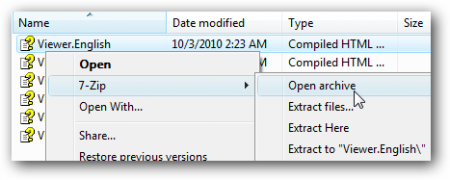 Многие современные файлы в архивном виде переименовываются, для того чтобы указать количество включенных в архив файлов, включая файлы в формате XML, HTML, графических и прочих форматах. Если вы уверены, исходя из расширения файла, что перед вами файл в архивном формате, то всегда можете попробовать открыть его с помощью бесплатного архиватора 7-Zip.
Многие современные файлы в архивном виде переименовываются, для того чтобы указать количество включенных в архив файлов, включая файлы в формате XML, HTML, графических и прочих форматах. Если вы уверены, исходя из расширения файла, что перед вами файл в архивном формате, то всегда можете попробовать открыть его с помощью бесплатного архиватора 7-Zip.
Инструкция
Если вы уже успели установить архиватор 7-Zip, можно приступить к работе. Нажмите правой клавишей мыши на необходимом вам файле, выберите в контекстном меню пункт 7-Zip и затем нажмите на пункт «Открыть архив» («Open archive»)
В нашем примере, как мы и подозревали, файл содержит большое количество файлов в формате HTML, каждый из которых может быть свободно открыт в любом браузере. Отметьте себе, что очень многие современные файлы, в том числе новейшие файлы офисного пакета Office (с расширением .docx) могут быть открыты таким же способом.
Замечание: архиватор 7-zip может запросто предложить вам открытие файла любого типа — пункт контекстного меню «Открыть архив» («Open Archive ») доступен для файла любого формата. Если вы попробуете открыть такой файл архиватором, то для вас высветиться предупреждение о невозможности выполнения данной операции.
Заключение
Утилита 7-zip является на сегодня одной из лучших бесплатных программ для работы с архивами, и если вы все еще ее не установили, немедленно исправьте этот недостаток.
Скачать 7-zip
